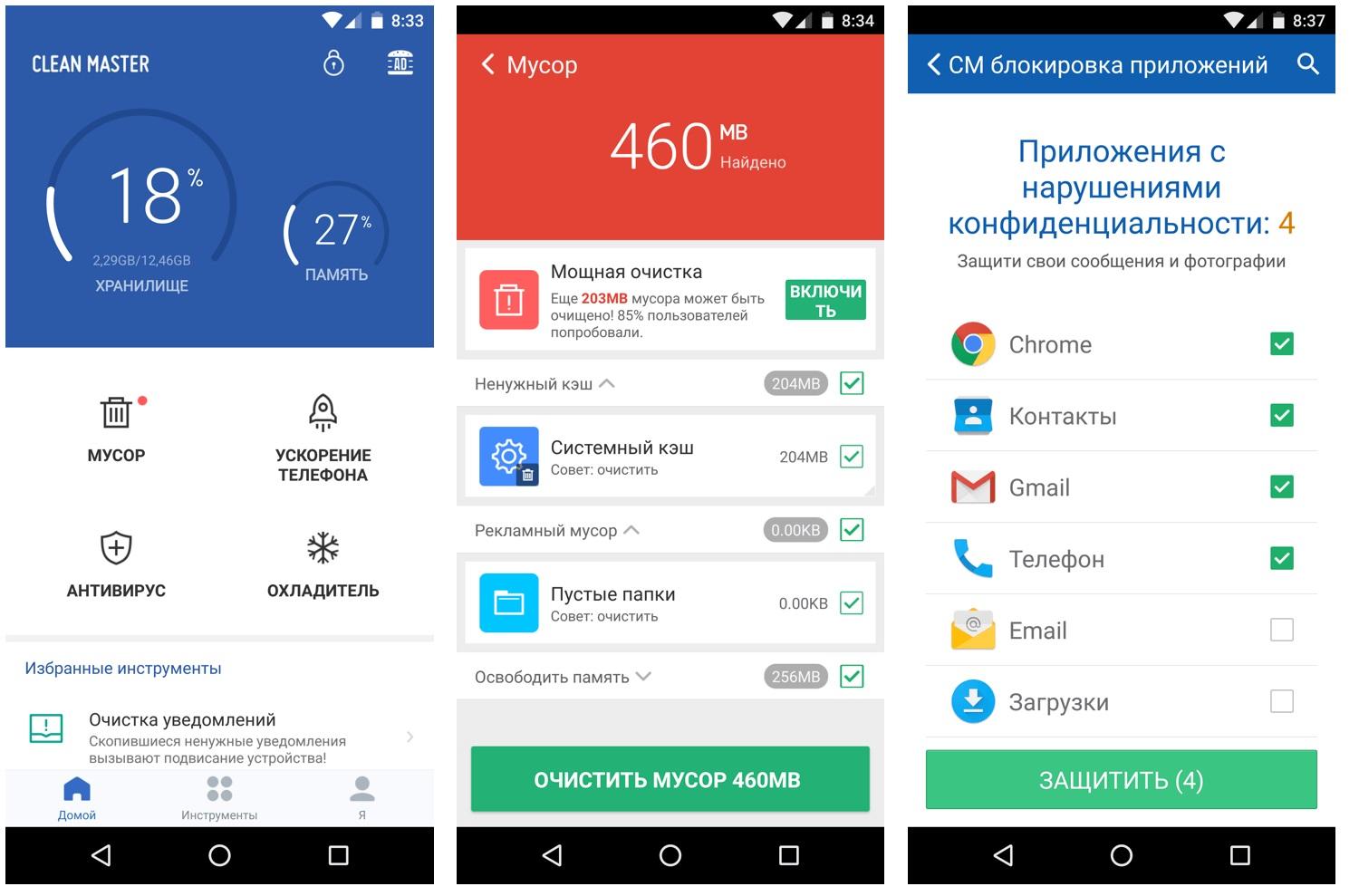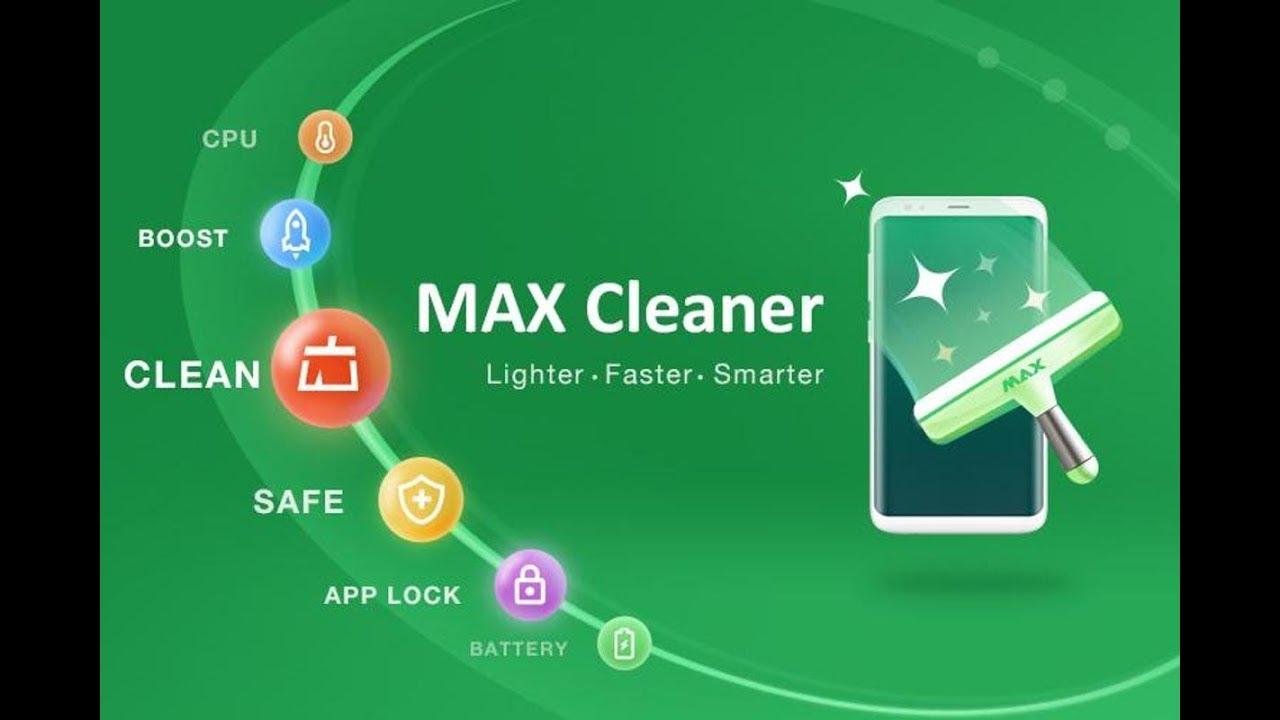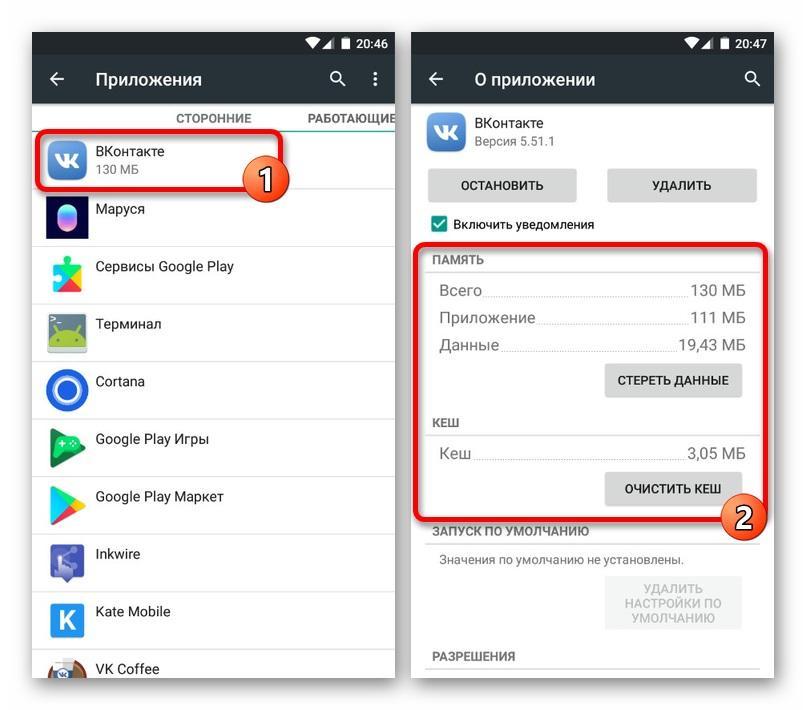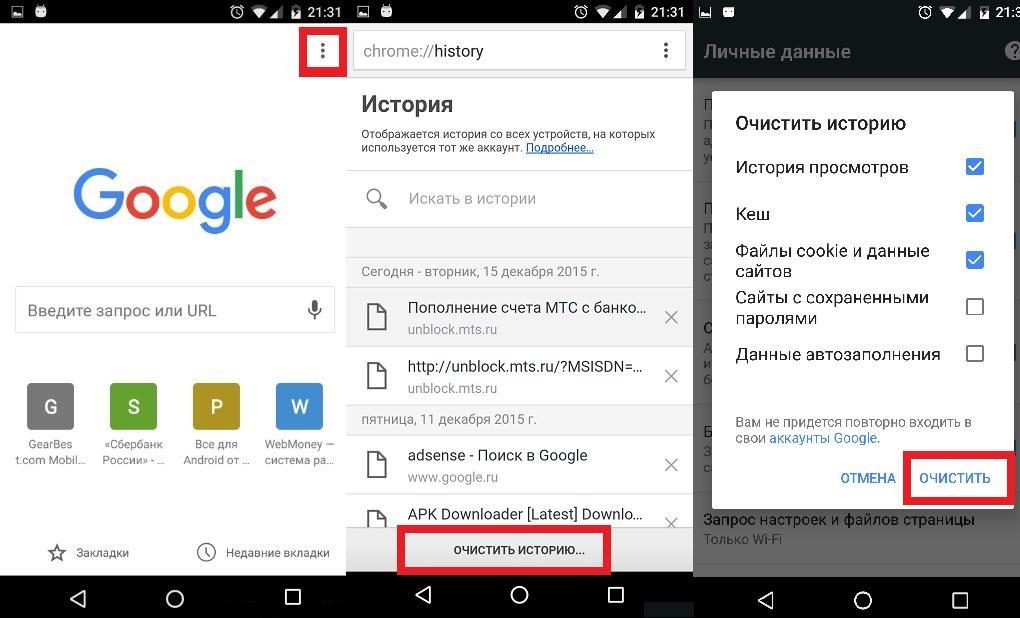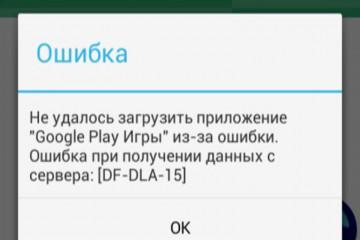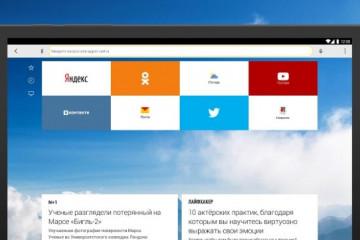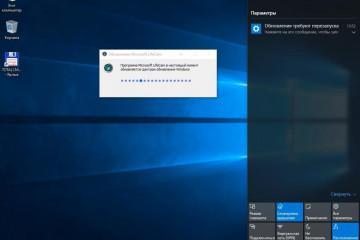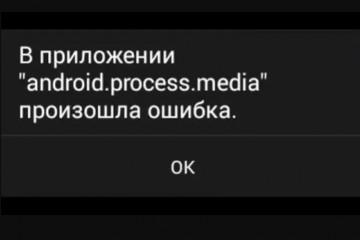Как очистить кэш на андроиде — устройства Samsung, Lenovo и Sony
Содержание:
Продуктивность работы смартфона зависит от множества факторов: технических характеристик, наличия вирусов в операционной системе, условий эксплуатации, своевременного обновления и т. п. Не редкость, когда владельцы мобильного устройства начинают замечать, что телефон стал работать хуже. Выявить причину зачастую проблематично из-за многообразия возможных факторов возникновения сбоя. Однако в большинстве стандартных случаев справиться с проблемой может помочь очистка кэша.
Что такое кэш на андроиде и на что он влияет
В результате работы приложений формируются специальные временные файлы, предназначение которых заключается в реализации ряда системных операций и ускорении функционирования ПО. Кэш — место для хранения таких объектов. Если накапливается слишком много временных файлов, смартфон начинает хуже работать, особенно при использовании энергоемких приложений.
Объем кэша, позволяющий использовать устройство без ущерба производительности, напрямую определяется:
- общим количеством оперативной памяти;
- техническими характеристиками гаджета;
- числом используемых приложений.
Однако даже на самых новых и мощных моделях рано или поздно заканчивается место. Чтобы телефон продолжал стабильно и быстро работать, необходимо своевременно чистить кэш на андроиде. В то же время нужно избегать слишком частого удаления временных файлов. Необходимо помнить про предназначение данных кэша — ускорение работы приложений и устройства.
Встроенная очистка кэша на устройствах андроид
В устройствах Android можно без предустановки сторонних приложений проводить очистку памяти с помощью встроенной функции.
Общая пошаговая инструкция выглядит следующим образом:
- После активации устройства перейти в меню с настройками.
- Выбрать раздел «Память». Система выводит информацию по всей доступной памяти.
- Тапнуть по позиции «Данные кэша». Нужно помнить, зачем необходимы временные файлы. Поэтому, перед тем как перейти к следующему шагу, следует определить отношение используемой памяти к свободной.
- Нажать «Ок» в окне запроса «Очистить кэш?».
Встроенные приложения для очистки кэша на андроиде
В некоторых устройствах на андроиде дополнительно предусмотрены встроенные приложения, чтобы убрать из памяти временные файлы. Как правило, такое ПО носит стандартное наименование «Очистка», «Очистка мусора», «Очистка памяти», «Безопасность» и т. п. Процесс удаления лишних данных выглядит следующим образом:
- После активации смартфона тапнуть по иконке соответствующего приложения.
- Нажать кнопку «Проверить данные». В некоторых моделях ПО запускается процесс сразу же, поэтому данный шаг не является обязательным.
- Ознакомиться со сведениями о состоянии памяти. Приложение также может порекомендовать: проводить операцию или нет.
Остается только тапнуть по «Очистить» и дождаться, пока система выполнит команду.
Сторонние приложения для очистки кэша на андроид
Существует множество сторонних ПО, которые позволяют сделать устройство более быстрым за счет очистки кэша. Наиболее популярное — Clean Master.
Его можно полностью настроить под свои нужды. Что касается того, как очистить кэш на андроиде с помощью CM, нужно действовать следующим образом:
- В первую очередь необходимо скачать приложение через Google Play, введя в строку поиска наименование ПО.
- Далее нужно установить Clean Master, после чего перейти в меню программы.
- Чтобы проверить результаты анализа текущего состояния памяти на устройстве, необходимо перейти в раздел «Мусор». Здесь приложение выводит все лишнее, что препятствует нормальной работе смартфона.
- Из всего многообразия доступных опций нужно отметить галочкой «Системный кэш», после чего подтвердить удаление.
Еще один вариант — Speed Booster. Эта программа совмещает в себе две функции: ускорение работы устройства и оптимизация памяти. Одна из ключевых задач приложения — удаление мусорных файлов со смартфона, в том числе кэшированных данных. Также это ПО может:
- освобождать оперативную память от лишних процессов;
- снижать температуру процессора;
- оптимизировать память за счет точечного завершения работы приложений;
- сформировать напоминание о том, что нужно удалить мусорные файлы;
- создать сообщение о том, что процессор испытывает чрезмерную нагрузку;
- оптимизировать затраты энергии за счет отключения экрана устройства при отсутствии активности пользователя;
- сформировать «белый» печень приложений, кэш которых нет необходимости чистить.
Еще одна приятная особенность SB — полное отсутствие рекламы.
CCleaner — программа, больше известная как ПО для пользователей Windows. Однако разработчики решили создать версию и для андроид, которая постепенно набрала большую популярность среди владельцев смартфона. Помимо удаления временных файлов, CCleaner может:
- проводить анализ хранилища и оперативной памяти;
- отключать лишние процессы, выбранные пользователем;
- удалять устаревшие и остаточные файлы без последствий для операционной системы;
- очищать буфер обмена;
- управлять ПО, которые установлены на устройстве, как сторонними, так и системными;
- подсказывать пользователю, как можно оптимизировать работу гаджета;
- собирать информацию о системе.
MAX Cleaner — занимает одно из топовых мест в десятке лучших бесплатных программ для телефонов на операционной системе андроид. Данное ПО отличается большой мощностью, что позволяет без проблем избавиться от ненужных файлов на смартфоне.
Дополнительные функции:
- предусмотрена возможность ускорить работу устройства за счет очистки кэша и завершения лишних процессов;
- можно управлять сообщениями ПО;
- есть встроенная антивирусная защита;
- анализ проблем устройства и выделение способов для их исправления;
- защита личной информации владельца смартфона;
- есть возможность ускорить зарядку телефона.
Также приложение может искать и удалять редко используемые файлы, дубликаты и некачественные изображения.
Помимо указанных выше, можно воспользоваться и другими ПО:
- Phone Cleaner;
- «Супер Уборщик»;
- FS Cleaner;
- All-jn-One Toolbox и т. п.
Многообразие доступных приложений позволяет владельцу смартфона выбрать наиболее подходящий вариант с дополнительными функциями и настроить ПО под себя.
Ручная очистка кэша на телефонах и планшетах андроид
Помимо встроенных и сторонних приложений, можно чистить память вручную. Для этого нужно действовать следующим образом:
- Перейти в настройки устройства и открыть раздел «Приложения».
- Зайти в параметры приложений, которые создают большие объемы временных файлов.
- Нажать «Очистить кэш».
Нет никаких сложностей в ручном удалении лишних данных и обеспечении продуктивной работы смартфона. Но отдельного внимания заслуживают те приложения, которые формируют много временных файлов:
- в первую очередь это браузеры: Хром, Опера, Яндекс и т. п.;
- большое количество игр, требовательных к характеристикам устройства, также существенно забивают кэш;
- многочисленные мессенджеры и клиенты социальный сетей, будь то Телеграм, WhatsApp, VK, Facebook — все это значительно нагружает память;
- также стоит проверить Play Market и иные встроенные приложения вроде «Галереи», ведь после удаления фото-, видео- и аудиоматериалов в кэше остается информация о них.
Чтобы полностью вручную очистить память смартфона, дополнительно потребуется изучить содержимое системных папок. Сделать это можно с помощью файловых менеджеров, к примеру, через File Manager. Действовать в данном случае нужно по конкретной инструкции:
- Через проводник выбрать папку «sdcard».
- Перейти в каталог «/.thumbnails».
- Убрать все содержимое, это уменьшенные копии картинок, которые помещаются в данную папку при работе с галереей изображений.
- Зайти в папку «Agent» и провести очистку «Cache» и «Preview».
Отдельно следует удалить ненужные файлы в папках наиболее часто используемых приложений, чтобы выделить место во внутренней памяти.
Samsung
Чтобы почистить кэш вручную на смартфонах фирмы «Самсунг», нужно действовать по аналогии с общей инструкцией:
- Перейти в настройки телефона.
- Выбрать раздел «Приложения».
- Тапнуть по программе, файлы которой необходимо удалить.
- Нажать на кнопку «Память» в меню управления приложением, а после — «Очистить кэш».
Если действовать через режим отладки, нужно:
- Выключить смартфон.
- Зажать одновременно кнопки на мобильной клавиатуре: Power, Home и громкости.
- Выбрать пункт «Wipe Cache Partition».
- Тапнуть по позиции «Reboot System Now».
После этого смартфон самсунг перезагружается и обновляет кэш всех приложений.
Lenovo
Удаление ненужных файлов на устройстве леново осуществляется также через настройки и раздел с приложениями. Альтернативный вариант — сбросить все настройки. Для этого нужно:
- Зажать одновременно кнопки громкости и питания для получения доступа к режиму отладки.
- Перейти в «Раздел восстановления».
- Выбрать пункт «Очистить кэш».
Sony
Что касается того, как почистить кэш на телефоне андроид фирмы Sony, действовать нужно следующим образом:
- В настройках перейти в раздел «Приложения».
- Выбрать ресурсозатратную программу.
- В пункте «Память» нажать «Очистить кэш».
Удаление кэша в браузере на андроид
Очистка кэша мобильного браузера может быть проведена по аналогии с удалением данных вручную — через стандартный функционал настроек. Однако большая часть веб-обозревателей для смартфонов обладает собственными инструментами, с помощью которых можно убрать ненужные файлы.
Что касается того, почему рекомендуется использовать именно второй вариант — таким образом обеспечивается более избирательная и точная очистка. Это значит, можно избавиться от ненужных данных, достигнув максимум продуктивности в работе как браузера, так и телефона.
«Яндекс.Браузер»
При использовании отечественного мобильного браузера Яндекс для очистки кэша нужно:
- Открыть приложение.
- Перейти в раздел с настройками.
- Тапнуть по позиции «Очистить историю».
Для удаления лишних файлов остается только подтвердить запрос.
Хром
Если используется мобильный веб-обозреватель Хром, то для удаления лишних данных необходимо:
- Открыть приложение.
- Перейти в настройки, нажав на иконку с тремя вертикальными точками в правом верхнем углу.
- Тапнуть по пункту «История».
- Нажать кнопку «Очистить историю». Далее система выводит на экран, какие файлы удаляются. При необходимости сохранить те или иные данные можно снять галочку с соответствующей категории.
- Тапнуть «Очистить» и подтвердить выбор.
Итак, для очищения кэша на андроиде предусмотрено немало доступных инструментов как встроенных, так и сторонних. Особенности удаления временных файлов зависят от модели смартфона: BQ, Huawei, LG, ZTE и т. п., в каждом случае могут быть свои нюансы использования родного ПО. Однако при обращении к сторонним программам процесс очистки определяется только версией самого приложения.